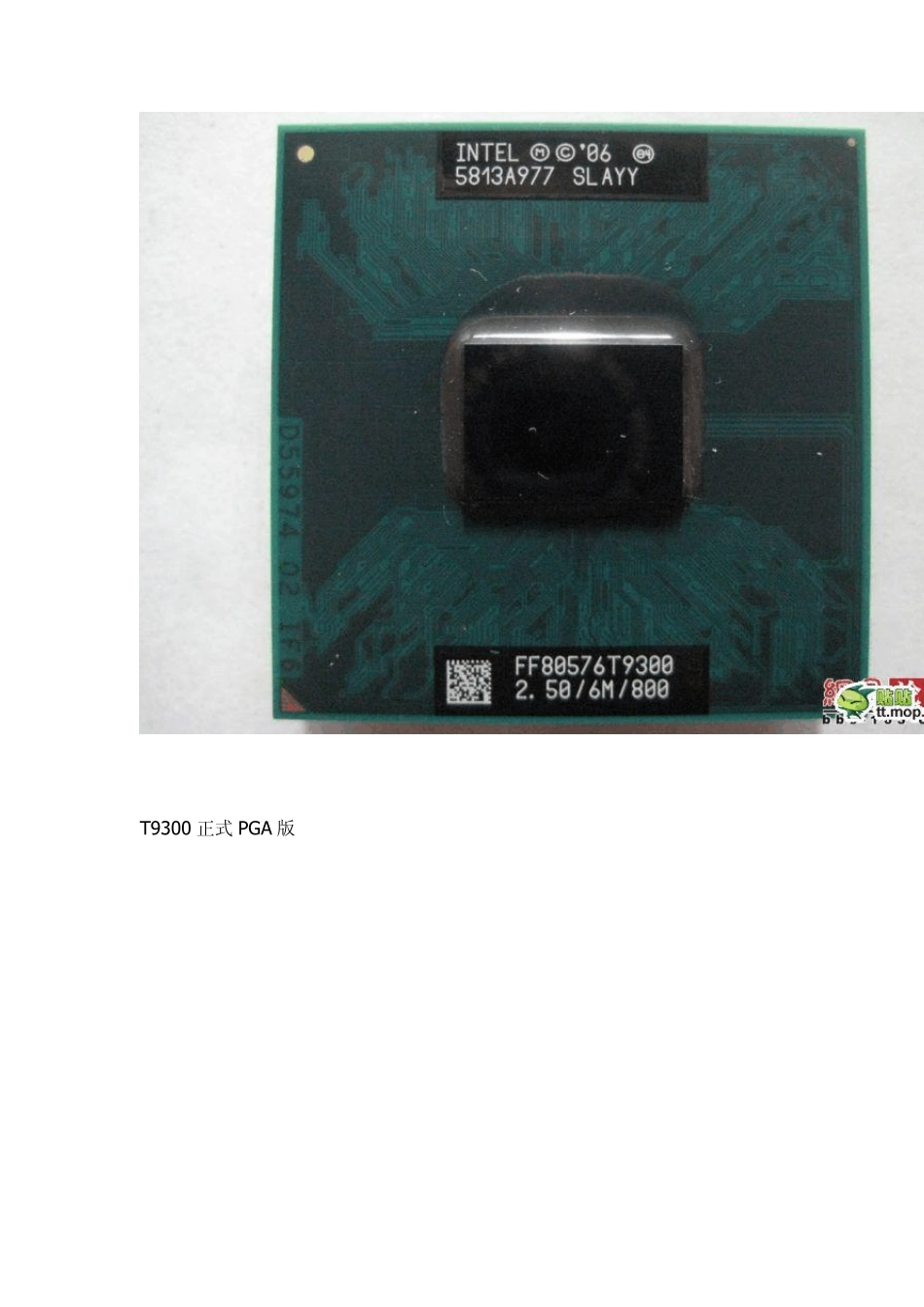技术贴 换笔记本CPU 和显卡 楼主:霸业未成未成啊 发表时间:2012-05-13 10:48:30 5071 点击 | 34 回复 80、90 交友联盟 只看楼主 话说小弟在 08 年 1 月买的 A8H231SR-SL,至今快四年了,不给力的 HD2400和那死烂的 T2310 让我蛋疼的不行在网上看到了不少 A8 升级的帖,于是潜心研究,终于在上个星期果断出手,从淘宝淘回了 T9300 和华硕笔记本显卡ATI MOBILITY HD 3650,先上图 T9300 正式 PGA 版 华硕的ATI MOBILITY HD 3650 显卡 PS:这两样宝贝卖家用的顺丰快递,速度真的很快,快递员的态度也很好,如果大家网购推荐选顺丰快递,卖个小广告呀 当我研究A8 升级时,发现当年我的本本比市场价足足高了300 大洋,坑爹的JS 呀 话说回来华硕的本本质量还真不错,快四年了没出一点毛病,动手前给个照 需要的工具:一字批、十字批、镊子、装螺丝的玻璃皿、皮老虎(买墨水送的)还有淘宝卖家送的所谓含金硅脂,不知真假,由于是晚上搞,所以要有灯。 先关机,断电,卸下电池,双手要除静电,个人认为最好的方法是洗手,既清洁双手又除静电,不过记得把手檫干喔。 开干!卸下下图圆圈所在的螺丝,螺丝放玻璃皿内归成一堆,完工时好上回去 打开后看见散热模组、CPU、内存和显卡,早前曾拆开清理灰尘,所以 CPU上的易碎贴没了,建议没过保的本本不要随便拆卸(不过 A8 本本现在绝大部分都过保了)。 首先拆卸显卡,松开黄色圈圈内的螺丝并放好,显卡会自己弹起,然后顺着角度拔出即可,第一次拆时,干掉的硅脂有可能会粘着显卡,需要小心用力揭开。 接着拆卸散热模组,松开蓝色圈圈内的螺丝并放好,同样第一次拆时,干掉的硅脂有可能会粘着 CPU 和显卡底下的 PM965 北桥芯片,也是小心用力揭开。建议拆卸散热模组时,同时松开绿色圈圈内的螺丝,可以方便拆卸,不过记得装回去。 卸下显卡后的样子,松开上图所示的蓝色圈圈和绿色圈圈的螺丝,拆卸散热模组。还有, 记得用镊子挑开风扇电源接线端呀。 卸散热模组要捏住风扇靠显卡那边的结构,左右松动,小角度斜向拔出,注意被卡到时不要用蛮力,要看被卡的地方,然后想法子松开,不要伤到其它器件,总之胆大心细就是。 显卡和散热模组被拆卸后的样子,原来显卡下方白色散热垫片的位置就是PM965 北桥芯片。 接着是卸下CPU,按图所示用一字批操作即可装卸CPU。看见了相当无力的 T2310 装上了相当给力的 T9300 给CPU 上硅脂,不要太多,薄...